Az iPhone, iPad vagy iPod tartalmát és beállításait könnyen és véglegesen törölheti.
- Törölje az iPhone kéretlen fájlokat
- Tisztítsa meg az iPad gyorsítótárát
- Törölje az iPhone Safari cookie-kat
- Az iPhone gyorsítótárának törlése
- Tisztítsa meg az iPad memóriáját
- Törölje az iPhone Safari előzményeit
- Törölje az iPhone névjegyeket
- ICloud biztonsági mentés törlése
- Törölje az iPhone e-maileket
- Törölje az iPhone WhatsApp alkalmazást
- Törölje az iPhone üzeneteket
- Törölje az iPhone Fotókat
- Törölje az iPhone lejátszási listát
- Törölje az iPhone Restrctions Passcode-ját
Bevált módszerek a Hangouts-üzenetek törlésére (asztali és telefonos)
 általa megosztva Trisha Tamo / 13. július 2022. 09:00
általa megosztva Trisha Tamo / 13. július 2022. 09:00A Google Hangouts egy másik üzenetküldési mód, amellyel kapcsolatba léphet családjával, üzleti csapatával, barátaival és még sok mással. Ennek ellenére túl sok szál és beszélgetés lesz, miközben másokkal való kommunikációra használja. Ennek eredményeképpen bosszantó, ha sokat görget a beérkező levelek között, csak hogy megkeresse a keresett fontos üzenetet. Ezért Ön olyan módszereket keres, amelyekkel törölheti a Hangouts szolgáltatásból azokat az üzeneteket, amelyekre már nincs szüksége.
Szerencsére eljutott ehhez a bejegyzéshez, megosztunk 2 módszert, hogyan lehet hatékonyan és gond nélkül törölni üzeneteket a Google Hangoutsban. Nem csak ez, hanem megmutatjuk, hogyan kereshet egyszerűen Hangouts-előzményei között. Ezért olvassa el és kövesse az útmutatóban található utasításokat.
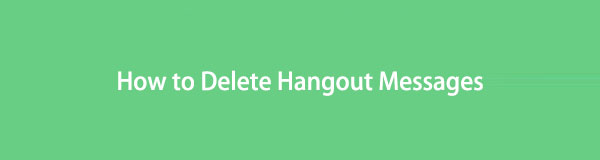

Útmutató
1. rész. Keresés a Hangouts előzményei között
Egy adott ismerőst keres, aki megtekintheti üzeneteit a Hangouts alkalmazásban, de nem tudja, hogyan? Ha a Google Hangouts szolgáltatást használja mobileszközén, akár Androidon, akár iPhone-on, akkor az üzenetek előzményei között meglehetősen egyszerű keresni. Ha számítógépén használja a Hangouts szolgáltatást, azt is megtanítjuk, hogyan teheti meg:
iPhone és Android telefonokon:
1 lépésA képernyő bal felső részén koppintson a három vízszintes vonalra.
2 lépésEzután válassza ki és koppintson Keresés.
3 lépésVégül írja be a keresett névjegyet vagy üzenetet a keresősávba. És ez az!
Számítógépen:
1 lépésElőször nyissa meg a Google Hangouts szolgáltatást a számítógépén.
2 lépésEzután azonnal megjelenik a keresősáv, ahol beírhatja a keresett üzenetet. Kattintson rá.
3 lépésVégül írja be a keresni kívánt üzenetet vagy névjegyet. Nesze!
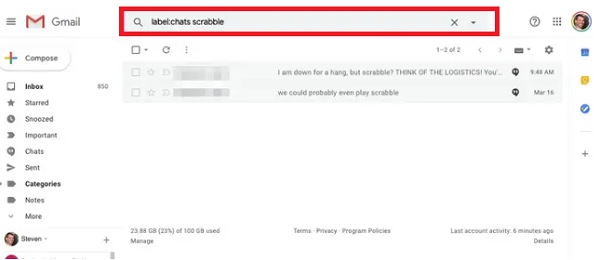
Ez minden arról szól, hogyan kereshet egyszerűen a Hangouts-üzenetekben mobiltelefonján és számítógépén. Módokat keres, hogyan törölheti Hangouts-üzeneteit? Tovább a bejegyzés következő részére.
A FoneEraser for iOS a legjobb iOS-adattisztító, amely könnyen és véglegesen törli az iPhone, iPad vagy iPod összes tartalmát és beállításait.
- Tisztítsa meg a nem kívánt adatokat iPhone, iPad vagy iPod touch készülékről.
- Gyors adat törlése egyszeri felülírással, ami időt takaríthat meg sok adatfájlhoz.
2. rész: A Google Hangouts-üzenetek törlése
Valóban lehetséges a Google Hangouts-üzenetek törlése. Ezenkívül, függetlenül attól, hogy miért szeretné törölni a nem kívánt vagy szükségtelen Hangouts-üzeneteket, gyorsan törölheti azokat. Azonban vegye figyelembe, hogy ez nem működik csoportos csevegés esetén. A csoportos csevegés üzenetei nem törölhetők. Most a következőképpen törölheti az üzenetek előzményeit valakivel a Google Hangouts szolgáltatásban:
Google Hangouts-üzenet törlése mobiltelefonon:
Az üzenetek törlésének folyamata ugyanaz az Android és az iPhone felhasználók számára.
1 lépésElőször nyissa meg a Hangouts alkalmazást iPhone-ján vagy Android-eszközén.
2 lépésEzután keresse meg és válassza ki a törölni kívánt beszélgetést.
3 lépésEzután érintse meg a három pontot a telefon képernyőjének jobb felső részén.
4 lépésEzt követően válassza ki Opciók > Beszélgetés törlése.
5 lépésVégül erősítse meg a választást a megérintéssel töröl. És ott van!
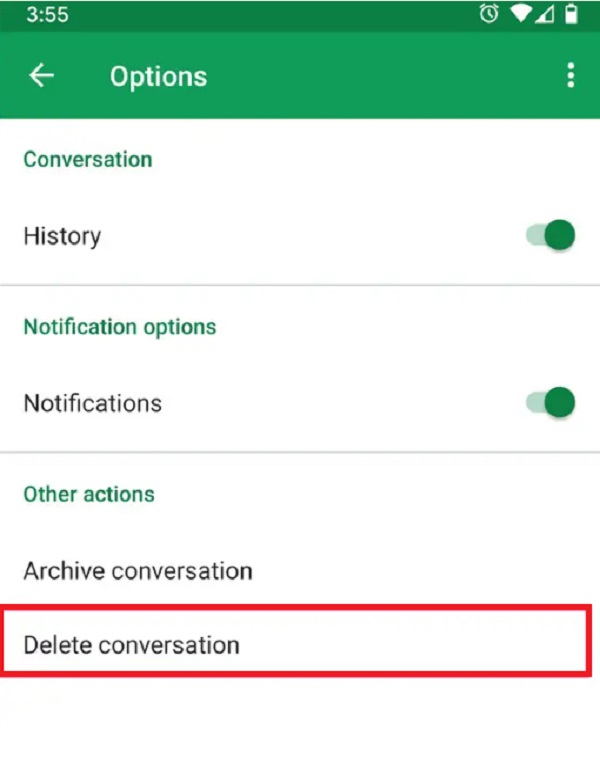
Hangouts-előzmények törlése számítógépen:
1 lépésElőször nyissa meg a Google Hangouts szolgáltatást Mac vagy Windows PC számítógépén.
2 lépésEzután válassza ki a kívánt beszélgetést az oldalsávról. És kattintson a fogaskerék ikonra.
3 lépésVégül nyomja meg a Beszélgetés törlése választási lehetőség. Ez az!
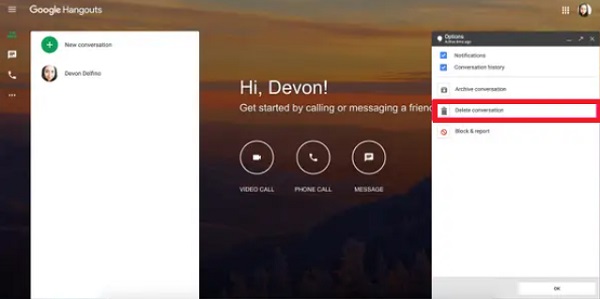
Így törölheti a Google Hangouts szolgáltatást mobileszközökön és számítógépeken magán az alkalmazáson és a webhelyen.
Van egy másik módja is a Hangouts-üzenetek hatékony és eredményes törlésének. Ez a legjobb alternatíva az adatok törlésére az eszközről, különösen az iOS felhasználók számára. Ismerje meg ezt az eszközt, amikor továbblép a bejegyzés következő részére.
3. rész: Hangouts-üzenetek végleges törlése a FoneEraser for iOS segítségével
FoneEraser az iOS-hoz a legerősebb és legsokoldalúbb program törölje az összes iOS-tartalmat és a beállításokat alaposan és tartósan. Ezzel az eszközzel azt is megteheti szabad helyet a nem kívánt alkalmazások, fájlok, fényképek vagy kéretlen fájlok törlésével. Nem csak ez, hanem 3 törlési szintet kínál, és adatait törölheti az iOS rendszeren a magánélet védelme érdekében. 100%-ban biztonságos és könnyen használható. És vegye figyelembe, hogy az adatok törléskor nem állíthatók vissza. A következőképpen használhatja a FoneErasert iOS-hez a Hangouts üzeneteinek törlésére:
A FoneEraser for iOS a legjobb iOS-adattisztító, amely könnyen és véglegesen törli az iPhone, iPad vagy iPod összes tartalmát és beállításait.
- Tisztítsa meg a nem kívánt adatokat iPhone, iPad vagy iPod touch készülékről.
- Gyors adat törlése egyszeri felülírással, ami időt takaríthat meg sok adatfájlhoz.
1 lépésElőször is töltse le és telepítse FoneEraser az iOS-hoz a számítógépén. A telepítés után automatikusan elindul.
2 lépésEzután csatlakoztassa iOS-eszközét a számítógépéhez USB-kábellel. És válassz Bízzon a készüléken, amikor a rendszer kéri.

3 lépésEzt követően válassza ki és kattintson Összes adat törlése a kezelőfelület bal oldali ablaktábláján.
4 lépésEzután válassza ki a biztonsági szint ízlése szerint, és válasszon a lehetőségek közül Elő/Utó, Középsőés Magas lehetőségeket.

5 lépésVégül, de nem utolsósorban jelölje be a Rajt gomb. Végül azonnal eltávolítja az eszközén lévő összes adatot, beleértve a Google Hangouts alkalmazásban lévő üzeneteit is. Kérjük, várja meg, amíg befejeződik. És ez az!
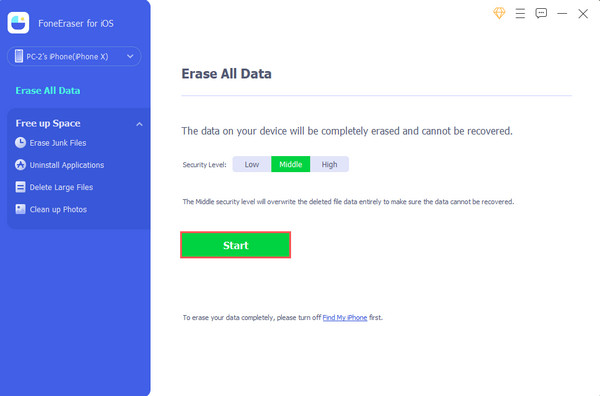
Mint láthatjuk, FoneEraser az iOS-hoz egy másik módot biztosított a Hangouts-üzenetek törlésére iOS-eszközén. Valójában több módszert kínál bizonyos elemek szelektív törlésére az iOS-eszközön. Ilyen például a gyorsítótár, a kéretlen fájlok, fényképek és egyebek eltávolítása különösebb gond nélkül.
Emiatt erősen ajánljuk a FoneEraser for iOS alkalmazást az eszközön lévő adatok eltávolításának különböző igényeihez. Tehát próbálja meg letölteni még ma!
A FoneEraser for iOS a legjobb iOS-adattisztító, amely könnyen és véglegesen törli az iPhone, iPad vagy iPod összes tartalmát és beállításait.
- Tisztítsa meg a nem kívánt adatokat iPhone, iPad vagy iPod touch készülékről.
- Gyors adat törlése egyszeri felülírással, ami időt takaríthat meg sok adatfájlhoz.
4. rész. GYIK a Hangouts-üzenet törlésével kapcsolatban
1. Hogyan lehet képeket törölni a Hangoutból?
A Hangouts-csevegő-ismerősének küldött fénykép törléséhez kattintson a Fotók a Hangoutsból elemre. Ezután kattintson a csevegőbaráthoz társított albumra. Ezután két lehetősége van a kép törlésére. Vagy törli az egész albumot, vagy egy adott képet. Ez az!
2. Hogyan lehet véglegesen törölni a Hangouts-névjegyet?
Ha véglegesen törölni szeretne egy névjegyet a Hangouts-névjegyek közül, keresse meg és válasszon egy nevet a névjegyek közül. Ezután kattintson a 3 pont a választott kapcsolat jobb oldalán. Végül válassza ki és kattintson töröl az eltávolítani kívánt Hangouts-névjegy törléséhez. Tessék, itt van!
3. Mi történik, ha archiválok egy Google Hangouts-üzenetet?
A Hangouts-üzenetek archiválása azt jelenti, hogy bezárhatja a beszélgetést, vagy elrejtheti a beérkezett üzenetek listájában. De később bármikor újra elérheti őket, ugyanakkor megszüntetheti az archiválásukat.
Összefoglalva, a hangout-üzenetek törlése soha nem okoz majd fejfájást. Az itt említett bevált módszerekkel most hatékonyan és hatékonyan távolíthatja el hangout üzeneteit, amikor csak lehetséges. És az eszköz, amelyet a leginkább ajánlunk, különösen az iOS-eszközök felhasználóinak FoneEraser az iOS-hoz. Segítségével bármilyen adatot törölhet iOS-eszközén. Ennek ellenére a döntés továbbra is a te kezedben van.
A FoneEraser for iOS a legjobb iOS-adattisztító, amely könnyen és véglegesen törli az iPhone, iPad vagy iPod összes tartalmát és beállításait.
- Tisztítsa meg a nem kívánt adatokat iPhone, iPad vagy iPod touch készülékről.
- Gyors adat törlése egyszeri felülírással, ami időt takaríthat meg sok adatfájlhoz.
